使用 Emulator Express 在本機電腦上執行和偵錯 Azure 雲端服務 (外延支援)
注意
本文適用於 Azure Azure 雲端服務(外延支援)。 截至2024年8月31日,雲端服務(經典)已退休。 如需詳細資訊,請參閱 雲端服務(傳統)部署模型將於 2024 年 8 月 31 日淘汰。 針對新的開發,我們建議您使用專為特定用途設計的較新服務類型,例如 Azure App Service、Azure Functions 或 Azure 容器應用程式。 如需可用服務的最新清單,請參閱 Azure 產品的目錄。
使用 Emulator Express,您可以測試及偵錯雲端服務,而不需以系統管理員身分執行 Visual Studio。 視您的雲端服務的需求而定,您可以進行專案設定以使用 Emulator Express 或完整模擬器。 如需完整模擬器的詳細資訊,請參閱 在計算模擬器中執行 Azure 應用程式。
在 Visual Studio 中使用 Emulator Express
當您建立 Azure 專案時,會自動使用 Emulator Express。 對於使用舊版 Azure SDK 建立的現有專案,請使用下列步驟來選取 Emulator Express:
在 Visual Studio 中建立或開啟 Azure 雲端服務(外延支援)專案。
在 [方案總管] 中,以滑鼠右鍵按一下專案,然後從操作功能表中選取 [屬性]。
在專案屬性頁面中,選取 [Web] 索引標籤。
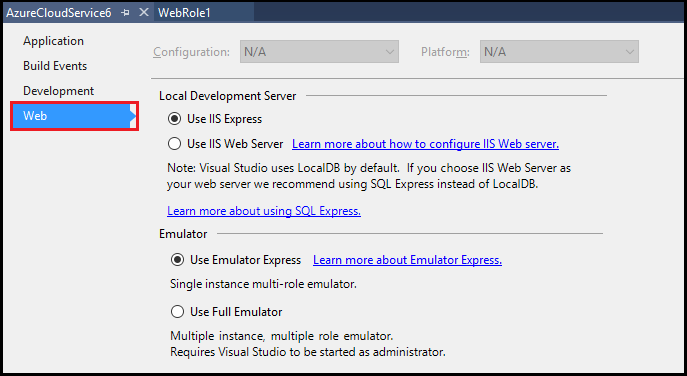
在 [本機程式開發伺服器]之下,選取 [使用 Internet Information Services (IIS) Express 選項]。
在 [模擬器] 之下,選取 [使用 Emulator Express]。
若要啟動 Emulator Express,請在命令提示字元中執行下列命令:
csrun.exe /useemulatorexpress
Emulator Express 限制
下列問題是已知的 Emulator Express 限制:
- Emulator Express 與「IIS Web 伺服器」不相容。
- 您的雲端服務可以包含多個角色,但每個角色受限於一個執行個體。
- 您無法存取低於 1000 的連接埠號碼。 如果您使用的驗證提供者通常使用小於 1000 的連接埠,您可能需要將此值變更為大於 1000 的連接埠號碼。
- 任何適用於 Azure 計算模擬器的限制也適用於 Emulator Express。 例如,每一個部署不能有 50 個以上的角色執行個體。 如需有關「Azure 計算模擬器」的詳細資訊,請參閱在計算模擬器中執行 Azure 應用程式。